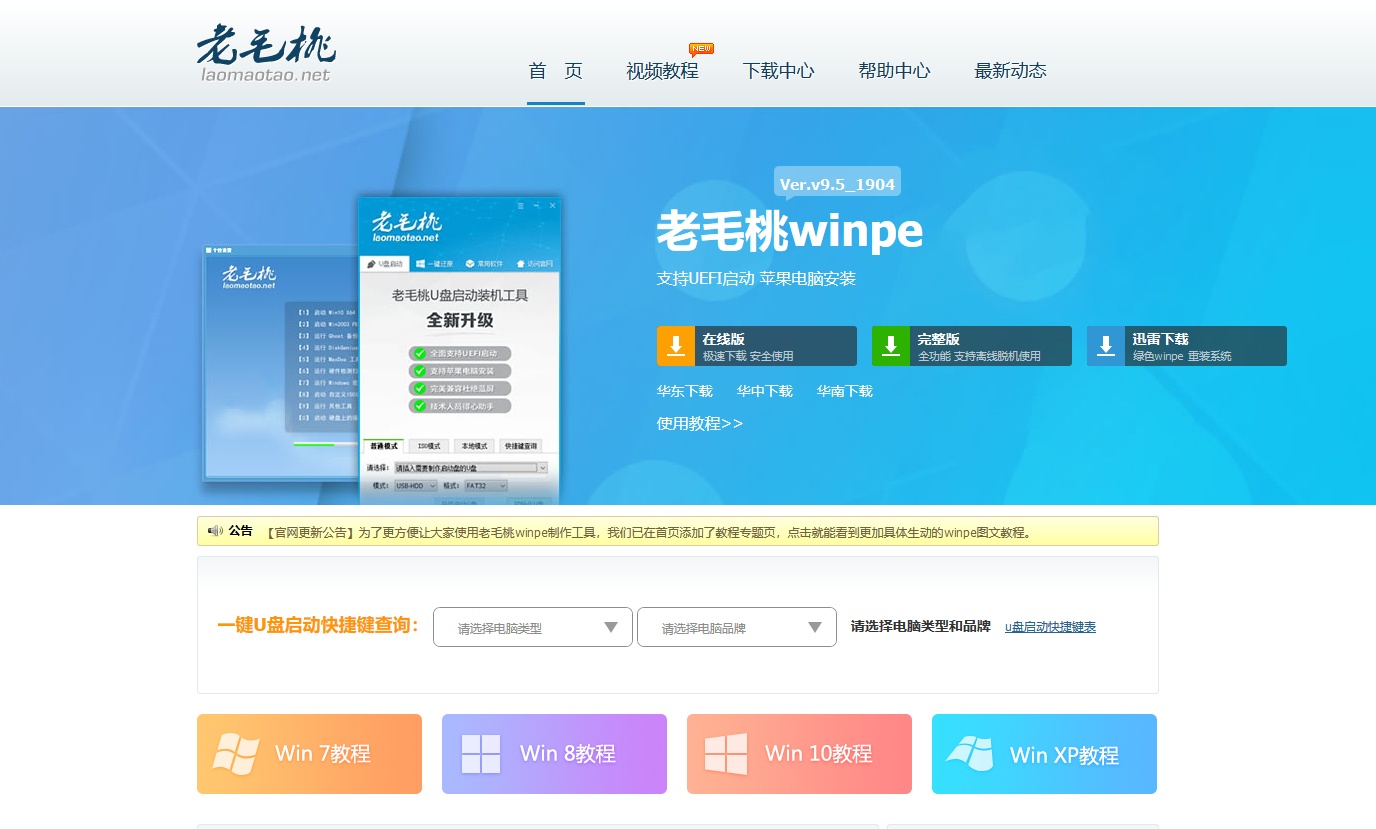
在进行电脑重装的时候,我们常会听到UEFI和BIOS这两个词,例如怎么进入BIOS启动设置页面,电脑不支持UEFI启动等等,但是我们对其背后的含义却没有什么了解,实际上这些都是比较基础的知识,理解这些知识的话,更有利于我们理解电脑重装操作。
下面先简单介绍一下这两个单词吧!
BIOS,全称"Basic Input Output System",中文名称"基本输入输出系统"。
它是一组固化到计算机内主板上一个ROM芯片上的程序,主要是为计算机提供最底层的、最直接的硬件设置和控制,其中包括自检及初始化、程序服务处理、硬件中断处理。
自检及初始化:负责启动电脑,电脑开机时,BIOS是第一个进入状态的并且唤醒其他电脑部件的。
程序服务处理:主要为应用程序和操作系统负责,以数据为连接点,使程序能够脱离具体的硬件操作,如打印文件等操作。
硬件中断处理:通过中断服务程序,来协调和中断电脑程序,从而确保电脑处于正常运行状态。
UEFI,全称“Unified Extensible Firmware Interface”,中文名称“统一的可扩展固件接口”。
它是一种新型的电脑启动系统,被认为是有传统 BIOS 的继任者。相比BIOS,它具有纠错特性,兼容性,可扩展性,具有图形界面,还可以使用鼠标操作。
一直以来,传统的BIOS实现的有着许多限制,其中最明显的限制就是对驱动器的支持。
传统的BIOS有一个叫做主引导记录的小系统,简称MBR,是专门负责访问机械硬盘或者SSD的。但是,它只能控制2TB的分区。而这一点,随着现代存储更多数据硬盘的发展,显得更加的致命。
而UEFI也由此诞生,它的驱动程序可以放置于系统的任何位置,不像BIOS只能固定在主板上,换句话说,它也可以控制更大的存储设备,上限可以达到几百万PB。
而且启动速度比传统的BIOS更快。而且它还具有真正的图形交换互界面,带有动画还支持鼠标,而传统的BIOS界面还是处于蓝屏状态,只能用键盘控制。
另外,它采用的EFI Byte Code编写方式,使它具有了充分的设备兼容性,不会像BIOS一样备受限制。
简单对比图如下:
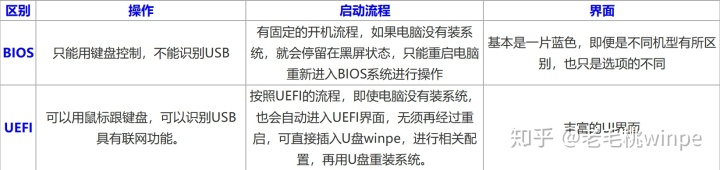

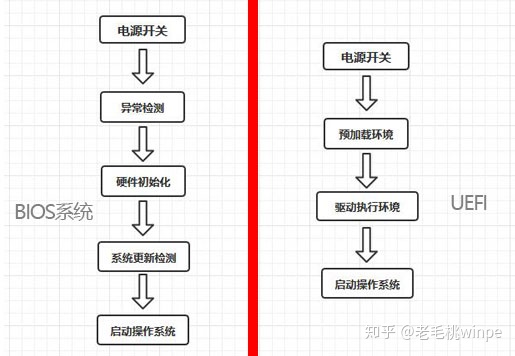
上面我们从UEFI和BIOS这两个词开始,简单了解了两者的小知识,其实从上面的介绍可以看得出,它们可以说是同一类,UEFI是BIOS的进阶版。
至于文章一开始提到的BIOS启动设置页面,电脑不支持UEFI启动等等,在这里稍微解释一下。
目前,电脑启动模式可以分为三种:
第一种:BIOS启动模式,由于电脑主板的BIOS无法兼容UEIF,只能使用BIOS,这种情况一般出现在比较旧的电脑中。
第二种:兼容性启动模式,就是CSM兼容启动模式,是UEFI和传统BIOS两者共存模式,既能用传统BIOS引导模式,也能用新式UEFI启动电脑系统。比较主流。
第三种:纯UEFI启动模式,就字面上的意思,只能在UEFI引导模式来启动电脑系统。
知道电脑启动的区别后,理解上面的问题简直就是So easy!
都说到这了,那就顺便说一下重装过程中UEFI如何启动U盘winpe系统吧。
前期准备
1、制作一个装有winpe系统的U盘
2、查询自身电脑的U盘启动快捷键
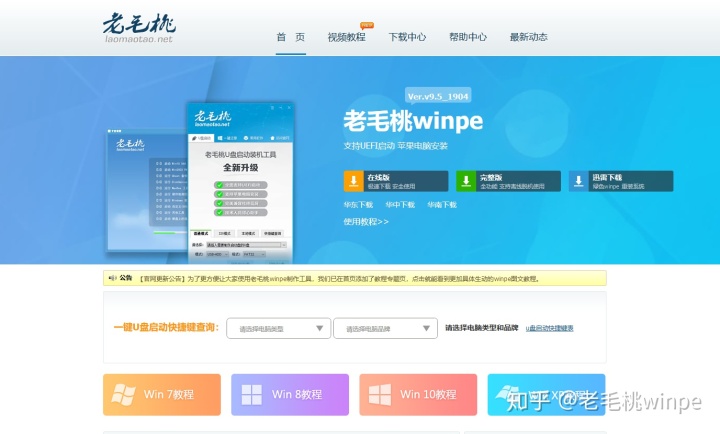
第一步
开机或重启电脑,在开机画面闪过的同时,眼疾手快按下U盘启动快捷键。PS:需查询自身电脑的U盘启动快捷键
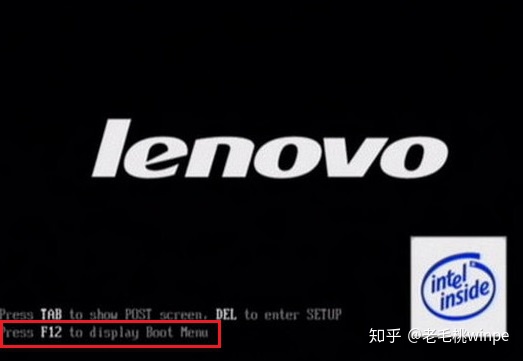
第二步
选择U盘选项后回车进入下一步,注意:通常带有“USB”字样的选项即为U盘选项。
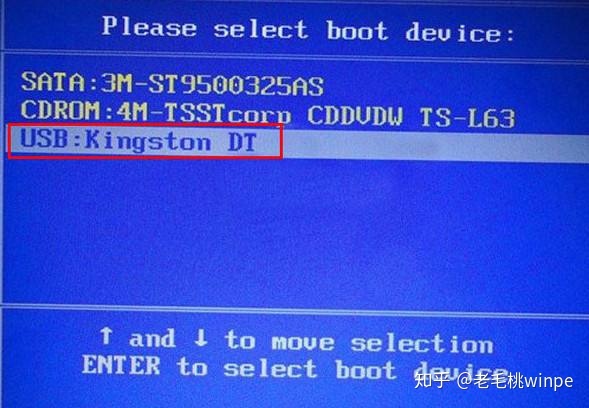
第三步
进入老毛桃主菜单后,通过“↑↓”键选择“【1】启动Win10 X64PE(2G以上内存)”后回车确认,成功进入winpe。
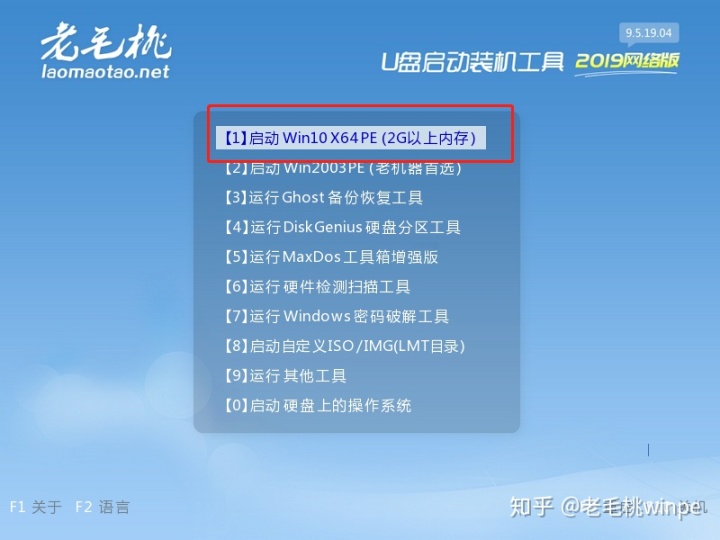
最后,结束语来一波!
相信通过以上的简单正确的姿势,大家已经稍微理解UEFI和BIOS了。
如果你们在重装过程中遇到了一些不好理解的知识点,想要更好的、简单的去了解的话,大胆的来找我。
毕竟,一个美貌与智慧共存的我,是注定要承担这些责任的!





















 2752
2752

 被折叠的 条评论
为什么被折叠?
被折叠的 条评论
为什么被折叠?








